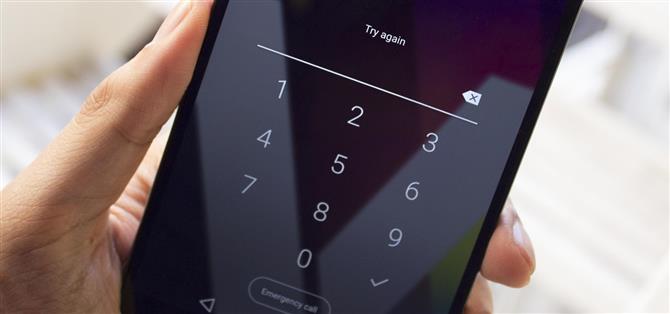Faire une sauvegarde NANDroid peut vous sauver de toutes sortes de mésaventures et d’accidents liés aux flashs.
À la suite de récentes modifications apportées à Android, le processus de restauration d’une sauvegarde NANDroid peut désormais entraîner l’affichage d’un message indiquant «Mauvais code PIN» ou «Recommencer» lors du déverrouillage de votre appareil après le redémarrage.
Conditions préalables
- TWRP installé sur votre appareil
- ADB et Fastboot installés
- Mac, Linux ou Windows
- Câble de données USB
Correction de toutes les erreurs de code PIN
Quelle que soit l’erreur de code PIN après la restauration d’un NANDroid, la suppression de locksettings.db dans / data / system corrigera tous les problèmes en supprimant le code PIN de l’écran de verrouillage.
Le problème avec ceci est que le gestionnaire de fichiers dans TWRP peut facilement être déroutant pour l’utilisateur moyen, ce qui rend difficile la recherche et la suppression du fichier en question.
Une note sur les périphériques chiffrés
Avant de commencer, notez que ce fichier ZIP n’est pas compatible avec les téléphones cryptés.
Étape 1: Télécharger le ZIP
Si vous n’avez pas encore eu le problème, appuyez simplement sur le lien suivant pour enregistrer le ZIP flashable sur votre appareil, et il sera là pour chaque fois que vous restaurez un NANDroid suivant.
Cependant, si vous êtes actuellement bloqué avec un problème de code PIN, vous voudrez télécharger le fichier ZIP sur votre ordinateur.
- Télécharger l’enlèvement locksettings.db ZIP
Étape 2: Préparez votre téléphone et votre ordinateur
Démarrez votre téléphone dans TWRP, puis branchez-le sur votre ordinateur avec un câble de données USB.

Ensuite, appuyez sur l’onglet Avancé du menu principal de TWRP sur votre téléphone.



Étape 3: Rechargez le ZIP
Tapez adb sideload dans l’invite de commande, puis appuyez une fois sur la barre d’espace pour ajouter un seul espace.

Sur votre appareil, vous verrez le ZIP faire son travail et enlever l’écran de verrouillage, ce qui vous empêchait d’entrer dans votre appareil.

C’est tout ce qu’on peut en dire!